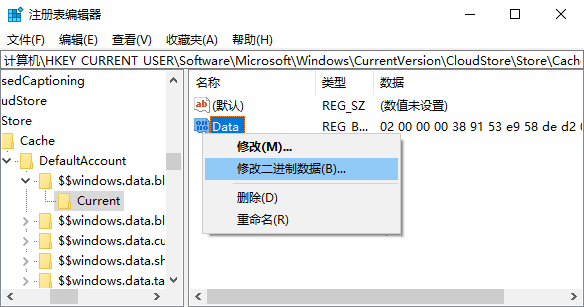Win10夜灯模式失效?手把手教你快速修复!
时间:2025-06-19 23:18:12 471浏览 收藏
Win10夜灯模式无法开启,夜晚用眼疲劳加剧?别担心,本文手把手教你快速解决!通过修改注册表,轻松恢复Win10护眼模式。**注意:修改注册表有风险,操作前务必备份!** 按照教程,打开注册表编辑器,定位到指定路径,修改Data值为特定代码,重启电脑即可。解决Win10夜灯模式打不开的问题,呵护您的双眼,提升夜间用机体验!
Win10系统的护眼模式,能够在夜晚帮助您减轻眼部疲劳,但若遇到无法启动的情况,可以尝试以下方法解决!
- 打开注册表编辑器,导航到以下路径:
HKEY_CURRENT_USER\Software\Microsoft\Windows\CurrentVersion\CloudStore\Store\ Cache\DefaultAccount\$$windows.data.bluelightreduction.bluelightreductionstate\Current
注意:修改注册表存在一定风险,请务必事先做好备份再进行操作。
- 在右侧窗格内找到Data值,右击后选择“修改二进制数据”。接着,在弹出的“编辑二进制数值”窗口里清除原有的内容,并输入以下信息:
02,00,00,00,54,83,08,4a,03,ba,d2,01,00,00,00,00,43,42,01,00,10,00,d0,0a,02,c6,14,b8,8e,9d,d0,b4,c0,ae,e9,01,00
提示:由于无法直接复制粘贴,需要手动录入上述内容。
完成上述步骤之后,重启电脑就能使护眼模式正常工作了!
终于介绍完啦!小伙伴们,这篇关于《Win10夜灯模式失效?手把手教你快速修复!》的介绍应该让你收获多多了吧!欢迎大家收藏或分享给更多需要学习的朋友吧~golang学习网公众号也会发布文章相关知识,快来关注吧!
-
501 收藏
-
501 收藏
-
501 收藏
-
501 收藏
-
501 收藏
-
378 收藏
-
309 收藏
-
167 收藏
-
100 收藏
-
116 收藏
-
375 收藏
-
466 收藏
-
122 收藏
-
411 收藏
-
232 收藏
-
422 收藏
-
315 收藏
-

- 前端进阶之JavaScript设计模式
- 设计模式是开发人员在软件开发过程中面临一般问题时的解决方案,代表了最佳的实践。本课程的主打内容包括JS常见设计模式以及具体应用场景,打造一站式知识长龙服务,适合有JS基础的同学学习。
- 立即学习 543次学习
-

- GO语言核心编程课程
- 本课程采用真实案例,全面具体可落地,从理论到实践,一步一步将GO核心编程技术、编程思想、底层实现融会贯通,使学习者贴近时代脉搏,做IT互联网时代的弄潮儿。
- 立即学习 516次学习
-

- 简单聊聊mysql8与网络通信
- 如有问题加微信:Le-studyg;在课程中,我们将首先介绍MySQL8的新特性,包括性能优化、安全增强、新数据类型等,帮助学生快速熟悉MySQL8的最新功能。接着,我们将深入解析MySQL的网络通信机制,包括协议、连接管理、数据传输等,让
- 立即学习 500次学习
-

- JavaScript正则表达式基础与实战
- 在任何一门编程语言中,正则表达式,都是一项重要的知识,它提供了高效的字符串匹配与捕获机制,可以极大的简化程序设计。
- 立即学习 487次学习
-

- 从零制作响应式网站—Grid布局
- 本系列教程将展示从零制作一个假想的网络科技公司官网,分为导航,轮播,关于我们,成功案例,服务流程,团队介绍,数据部分,公司动态,底部信息等内容区块。网站整体采用CSSGrid布局,支持响应式,有流畅过渡和展现动画。
- 立即学习 485次学习